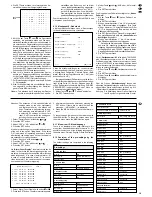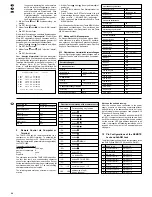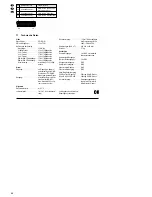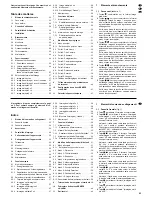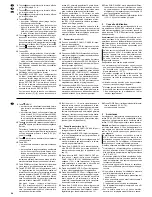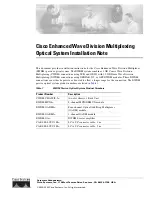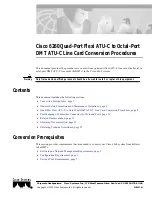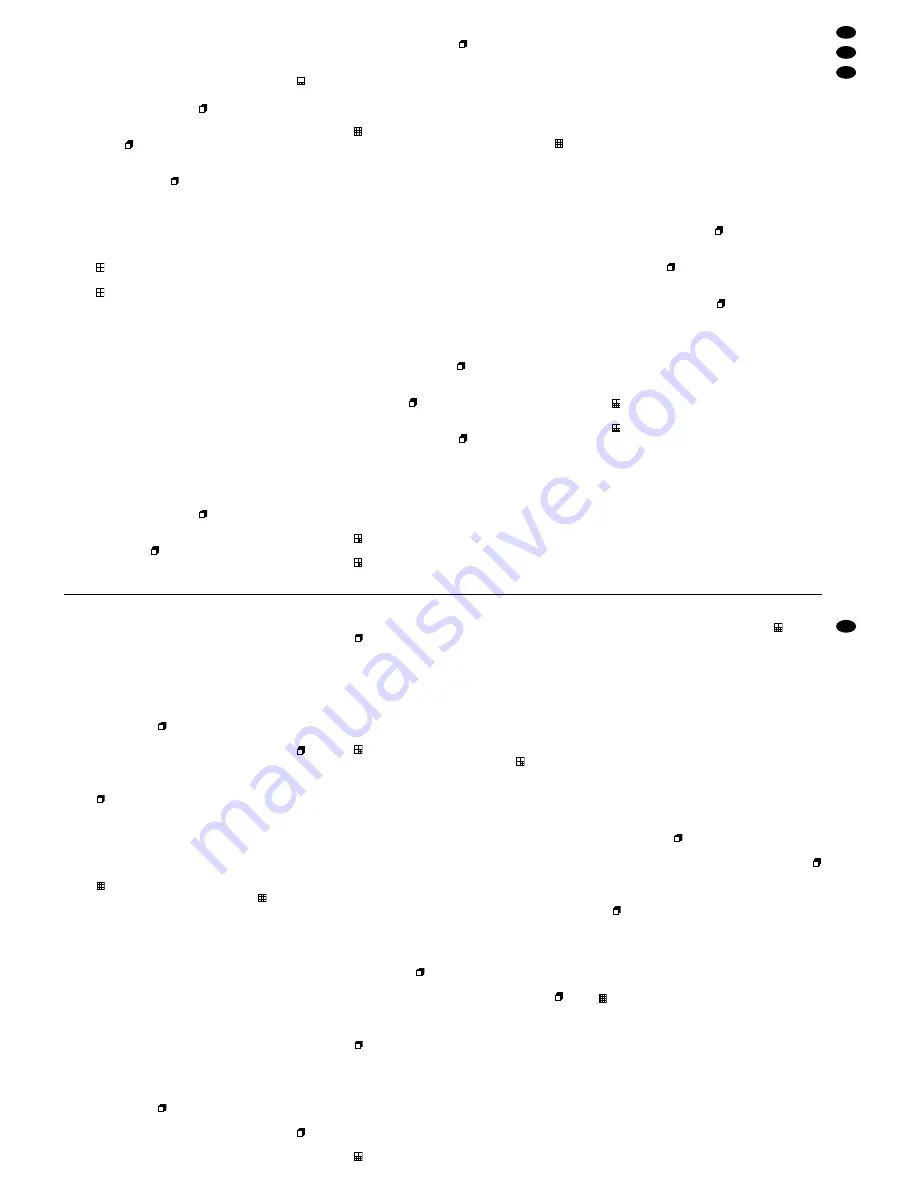
Drücken der SEL-Taste abbrechen; die LED über
der SEL-Taste erlischt.
Das Vollbild und die erste Einblendung (links)
lassen sich gegeneinander austauschen. Dazu
nacheinander die SEL-Taste und die Taste
drücken.
2) Durch Drücken der Taste
(11) startet die auto-
matische Weiterschaltung (Sequenzschaltung)
für die letzte Einblendung (rechts). Die LED über
der Taste
leuchtet. Näheres zu den Einstellun-
gen für die Sequenzschaltung in Kap. 8.4 „Menü-
punkt 3: Sequenzschaltung einrichten“. Erneutes
Drücken der Taste
stoppt die Sequenzschal-
tung; die LED erlischt.
6.2.4
Mehrfachbild 2 x 2
Im Anzeigeformat 2 x 2 werden vier Kamerabilder in
je
1
/
4
-Größe des Vollbild-Formats gezeigt.
1) Um das Anzeigeformat 2 x 2 zu wählen, die Ta-
ste
(4) drücken. Die LED über der Taste
leuchtet. Mit jedem erneuten Drücken der Ta-
ste
wechseln die Bilder auf die vier Kameras,
die der Nummer nach der zuletzt im unteren
rechten Teilbild dargestellten Kamera folgen.
Wird über eine der Nummerntasten (15) eine Ka-
mera ausgewählt, so erscheint diese im linken
oberen Teilbild. Die Kameras mit den nachfol-
genden Nummern werden fortlaufend in den
übrigen Teilbildern dargestellt.
Die Kameras lassen sich auch direkt den Teil-
bildern zuordnen. Dazu die SEL-Taste (12) drük-
ken; die LED darüber leuchtet. Jetzt über die
Nummerntasten nacheinander die gewünschten
Kameras den Teilbildern zuordnen. Anschließend
erlischt die LED über der SEL-Taste wieder. Sol-
len nicht allen Teilbildern Kameras zugeordnet
werden, den Vorgang durch Drücken der SEL-
Taste abbrechen; die LED über der SEL-Taste er-
lischt.
2) Durch Drücken der Taste
(11) startet die auto-
matische Weiterschaltung (Sequenzschaltung)
für das letzte Teilbild (rechts unten). Die LED
über der Taste
leuchtet. Näheres zu den Ein-
stellungen für die Sequenzschaltung in Kap. 8.4
„Menüpunkt 3: Sequenzschaltung einrichten“. Er-
neutes Drücken der Taste
stoppt die Sequenz-
schaltung; die LED erlischt.
6.2.5
Mehrfachbild 3 x 3
Im Anzeigeformat 3 x 3 werden neun Kamerabilder
in je
1
/
9
-Größe des Vollbild-Formats gezeigt.
1) Um das Anzeigeformat 3 x 3 zu wählen, die Ta-
ste
(5) drücken. Die LED über der Taste leuch-
tet. Mit jedem erneuten Drücken der Taste
wechseln die Bilder auf die neun Kameras, die
der Nummer nach der zuletzt im unteren rechten
Teilbild dargestellten Kamera folgen. Wird über
eine der Nummerntasten (15) eine Kamera aus-
gewählt, so erscheint diese im linken oberen Teil-
bild. Die Kameras mit den nachfolgenden Num-
mern werden fortlaufend in den übrigen Teil-
bildern dargestellt.
Die Kameras lassen sich auch direkt den Teil-
bildern zuordnen. Dazu die SEL-Taste (12) drük-
ken; die LED darüber leuchtet. Jetzt über die
Nummerntasten nacheinander die gewünschten
Kameras den Teilbildern zuordnen. Anschließend
erlischt die LED über der SEL-Taste wieder. Sollen
nicht allen Teilbildern Kameras zugeordnet wer-
den, den Vorgang durch Drücken der SEL-Taste
abbrechen; die LED über der SEL-Taste erlischt.
2) Durch Drücken der Taste
(11) startet die auto-
matische Weiterschaltung (Sequenzschaltung)
für das letzte Teilbild (rechts unten). Die LED
über der Taste
leuchtet. Näheres zu den Ein-
stellungen für die Sequenzschaltung in Kap. 8.4
„Menüpunkt 3: Sequenzschaltung einrichten“. Er-
neutes Drücken der Taste
stoppt die Sequenz-
schaltung; die LED erlischt.
6.2.6
Mehrfachbild 3 + 4
Im Anzeigeformat 3 + 4 werden drei Teilbilder in je
1
/
4
-Größe des Vollbild-Formats sowie vier Teilbilder
in je
1
/
16
-Größe des Vollbild-Formats gezeigt.
1) Um das Anzeigeformat 3 + 4 zu wählen, die Ta-
ste
(6) drücken. Die LED über der Taste
leuchtet. Mit jedem erneuten Drücken der Ta-
ste
wechseln die Bilder auf die sieben Kame-
ras, die der Nummer nach der zuletzt im unteren
rechten Teilbild dargestellten Kamera folgen.
Wird über eine der Nummerntasten (15) eine Ka-
mera ausgewählt, so erscheint diese im linken
oberen Teilbild. Die Kameras mit den nachfol-
genden Nummern werden fortlaufend in den
übrigen Teilbildern dargestellt.
Die Kameras lassen sich auch direkt den Teil-
bildern zuordnen. Dazu die SEL-Taste (12) drük-
ken; die LED darüber leuchtet. Jetzt über die
Nummerntasten nacheinander die gewünschten
Kameras den Teilbildern zuordnen. Anschließend
erlischt die LED über der SEL-Taste wieder. Sollen
nicht allen Teilbildern Kameras zugeordnet wer-
den, den Vorgang durch Drücken der SEL-Taste
abbrechen; die LED über der SEL-Taste erlischt.
2) Durch Drücken der Taste
(11) startet die auto-
matische Weiterschaltung (Sequenzschaltung)
für das letzte Teilbild (rechts unten). Die LED
über der Taste
leuchtet. Näheres zu den Ein-
stellungen für die Sequenzschaltung in Kap. 8.4
„Menüpunkt 3: Sequenzschaltung einrichten“. Er-
neutes Drücken der Taste
stoppt die Sequenz-
schaltung; die LED erlischt.
6.2.7
Mehrfachbild 2 + 8
Im Anzeigeformat 2 + 8 werden zwei Teilbilder in je
1
/
4
-Größe des Vollbild-Formats sowie acht Teilbilder
in je
1
/
16
-Größe des Vollbild-Formats gezeigt.
1) Um das Anzeigeformat 2 + 8 zu wählen, die Ta-
ste
(7) drücken. Die LED über der Taste
leuchtet. Mit jedem erneuten Drücken der Ta-
ste
wechseln die Bilder auf die zehn Kame-
ras, die der Nummer nach der zuletzt im unteren
rechten Teilbild dargestellten Kamera folgen.
Wird über eine der Nummerntasten (15) eine Ka-
mera ausgewählt, so erscheint diese im linken
oberen Teilbild. Die Kameras mit den nachfol-
genden Nummern werden fortlaufend in den
übrigen Teilbildern dargestellt.
Die Kameras lassen sich auch direkt den Teil-
bildern zuordnen. Dazu die SEL-Taste (12) drük-
ken; die LED darüber leuchtet. Jetzt über die
Nummerntasten nacheinander die gewünschten
1
1
1
1
1
1
1
1
1
1
1
1
the partial pictures. For this press the SEL button
(12); the LED above it lights up. Now assign the
desired cameras successively to the partial pic-
tures via the numerical keys. Then the LED above
the SEL button extinguishes again. If not all par-
tial pictures are to be assigned to the cameras,
break off the procedure by pressing the SEL but-
ton; the LED above the SEL button extinguishes.
2) Press the button
(11) to start the automatic se-
quential switching for the last partial picture (on
the right, below). The LED above the button
lights up. For further information on the settings
for the sequential switching refer to chapter 8.4
“Menu item 3: Sequence Setup”. Press the but-
ton
again to stop the sequential switching; the
LED extinguishes.
6.2.5
Multiple picture 3 x 3
In the display format 3 x 3 nine camera pictures are
shown, each in
1
/
9
size of the full screen format.
1) To select the display format 3 x 3, press the but-
ton
(5). The LED above the button lights up.
With each new pressing of the button
the pic-
tures change to the nine cameras which, accord-
ing to their numbers, follow the camera last
shown in the lower right partial picture. If a cam-
era is selected via one of the numerical keys (15),
it appears in the left upper partial picture. The
cameras with the following numbers are consecu-
tively displayed in the remaining partial pictures.
The cameras can also directly be assigned to
the partial pictures. For this press the SEL button
(12); the LED above it lights up. Now assign the
desired cameras successively to the partial pictu-
res via the numerical keys. Then the LED above
the SEL button extinguishes again. If not all par-
tial pictures are to be assigned to the cameras,
break off the procedure by pressing the SEL but-
ton; the LED above the SEL button extinguishes.
2) Press the button
(11) to start the automatic se-
quential switching for the last partial picture (on
the right, below). The LED above the button
lights up. For further information on the settings
for the sequential switching refer to chapter 8.4
“Menu item 3: Sequence Setup”. Press the but-
ton
again to stop the sequential switching; the
LED extinguishes.
6.2.6
Multiple picture 3 + 4
In the display format 3 + 4 three partial pictures are
shown, each in
1
/
4
size of the full screen format as
well as four partial pictures, each in
1
/
16
size of the
full screen format.
1) To select the display format 3 + 4, press the but-
ton
(6). The LED above the button lights up.
With each new pressing of the button
the pic-
tures change to the seven cameras which, ac-
cording to their numbers, follow the camera last
shown in the lower right partial picture. If a cam-
era is selected via one of the numerical keys (15),
it appears in the left upper partial picture. The
cameras with the following numbers are consecu-
tively displayed in the remaining partial pictures.
The cameras can also directly be assigned to
the partial pictures. For this press the SEL button
(12); the LED above it lights up. Now assign the
desired cameras successively to the partial pictu-
res via the numerical keys. Then the LED above
the SEL button extinguishes again. If not all par-
tial pictures are to be assigned to the cameras,
break off the procedure by pressing the SEL but-
ton; the LED above the SEL button extinguishes.
2) Press the button
(11) to start the automatic se-
quential switching for the last partial picture (on
the right, below). The LED above the button
lights up. For further information on the settings
for the sequential switching refer to chapter 8.4
“Menu item 3: Sequence Setup”. Press the but-
ton
again to stop the sequential switching; the
LED extinguishes.
6.2.7
Multiple picture 2 + 8
In the display format 2 + 8 two partial pictures are
shown, each in
1
/
4
size of the full screen format as
well as eight partial pictures, each in
1
/
16
size of the
full screen format.
1) To select the display format 2 + 8, press the but-
ton
(7). The LED above the button lights up.
With each new pressing of the button
the pic-
tures change to the ten cameras which, according
to their numbers, follow the camera last shown in
the lower right partial picture. If a camera has
been selected via one of the numerical keys (15),
it appears in the left upper partial picture. The
cameras with the following numbers are consecu-
tively displayed in the remaining partial pictures.
The cameras can also directly be assigned to
the partial pictures. For this press the SEL button
(12); the LED above it lights up. Now assign the
desired cameras successively to the partial pic-
tures via the numerical keys. Then the LED above
the SEL button extinguishes again. If not all par-
tial pictures are to be assigned to the cameras,
break off the procedure by pressing the SEL but-
ton; the LED above the SEL button extinguishes.
2) Press the button
(11) to start the automatic se-
quential switching for the last partial picture (on
the right, below). The LED above the button
lights up. For further information on the settings
for the sequential switching refer to chapter 8.4
“Menu item 3: Sequence Setup”. Press the but-
ton
(11) again to stop the sequential switching;
the LED extinguishes.
6.2.8
Multiple picture 4 x 4
In the display format 4 x 4 sixteen partial pictures are
shown, each in
1
/
16
size of the full screen format.
To select the display format 4 x 4, press the but-
ton
(8). The LED above the button lights up. If a
camera is selected via one of the numerical keys
(15), it appears in the left upper partial picture. The
cameras with the following numbers are consecu-
tively displayed in the remaining partial pictures.
The cameras can also directly be assigned to the
partial pictures. For this press the SEL button (12);
the LED above it lights up. Now assign the desired
cameras successively to the partial pictures via the
numerical keys. Then the LED above the SEL button
extinguishes again. If not all partial pictures are to be
assigned to the cameras, break off the procedure by
pressing the SEL button; the LED above the SEL
button extinguishes.
1
1
1
1
1
1
1
1
1
1
1
1
9
GB
D
A
CH